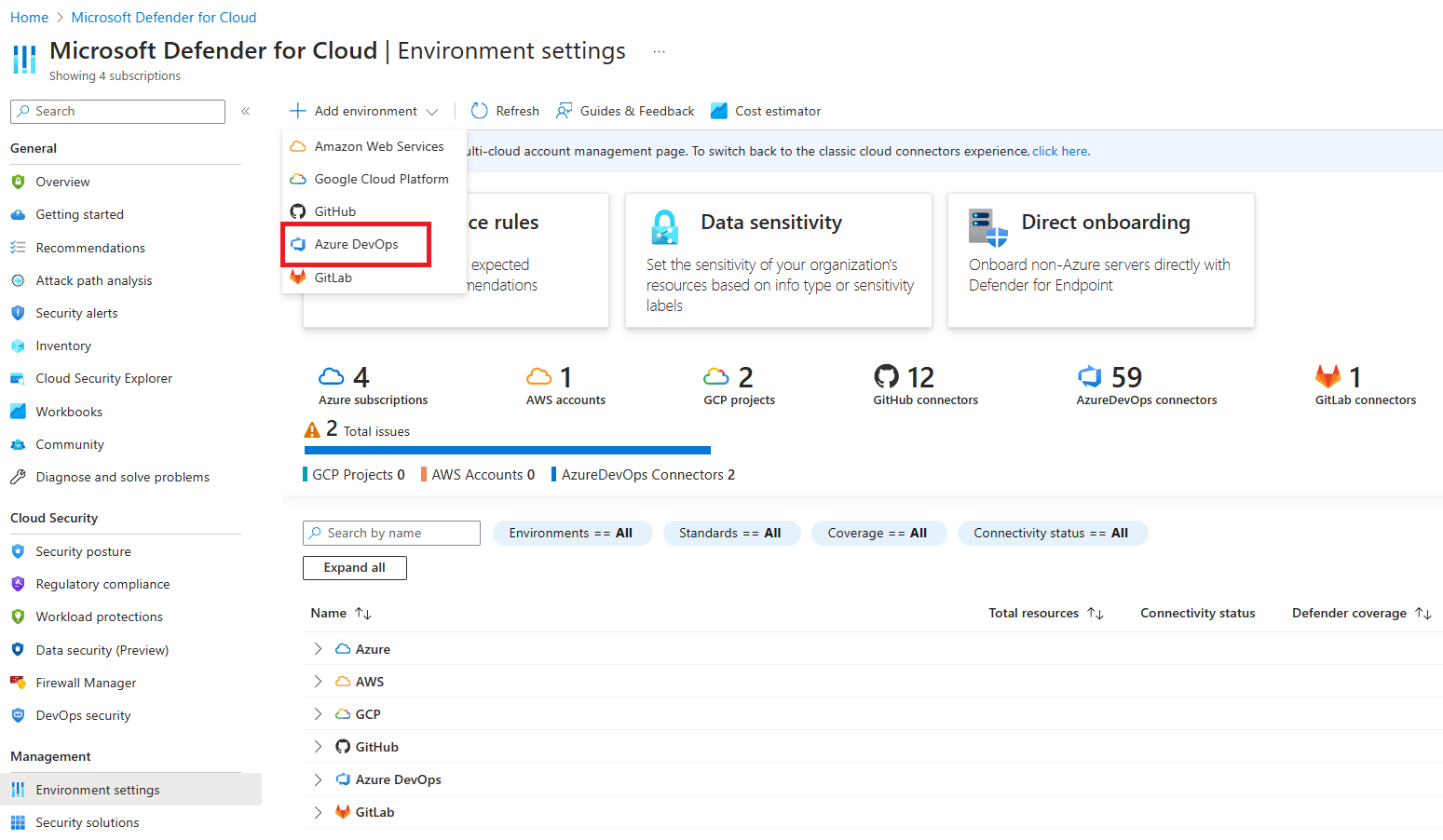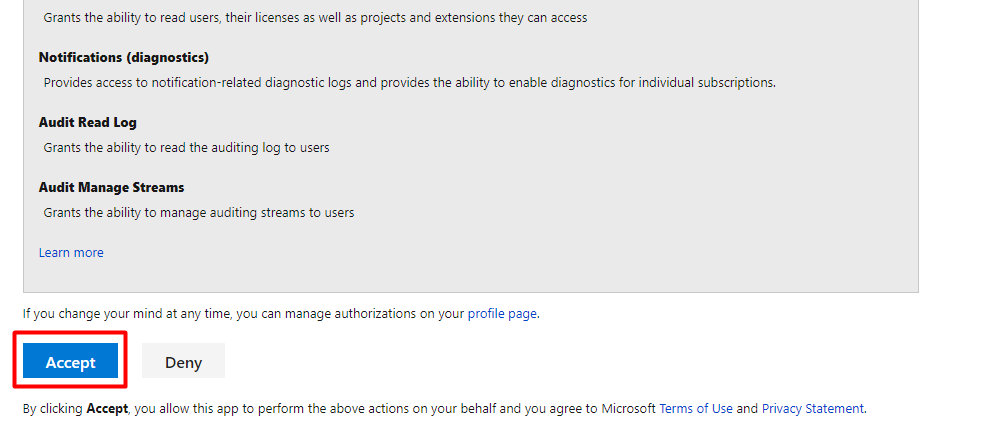將 Azure DevOps 環境連線至適用於雲端的 Defender
此頁面提供簡單的上線體驗,可將 Azure DevOps 環境連線到適用於雲端的 Microsoft Defender,並自動探索 Azure DevOps 存放庫。
將 Azure DevOps 環境連線至適用於雲端的 Defender,即可將適用於雲端的 Defender 安全性功能延伸至您的 Azure DevOps 資源並改善安全態勢。 深入了解。
必要條件
若要完成本快速入門,您需要:
- 已將適用於雲端的 Defender 上線的 Azure 帳戶。 如果您尚未擁有 Azure 帳戶,請建立免費帳戶。
- 請注意,適用於雲端的 Defender 所執行的 API 呼叫會計入 Azure DevOps 全域使用量限制。
- 請檢閱適用於雲端的 Defender 中 DevOps 安全性相關常見問題。
可用性
| 層面 | 詳細資料 |
|---|---|
| 版本狀態: | 正式發行。 |
| 定價: | 如需定價,請參閱適用於雲端的 Defender 定價頁面。 |
| 必要權限: | 具有 Azure 入口網站登入權限的帳戶管理員。 在 Azure 訂用帳戶上建立連接器的參與者。 Azure DevOps 組織上專案集合管理員。 Azure DevOps 組織的 [基本] 或 [基本 + 測試計劃] 存取層級。 務必針對您想要上線的所有 Azure DevOps 組織,您「同時」擁有專案集合管理員權限和基本存取層級。 專案關係人存取層級不足。 透過 OAuth 進行第三方應用程式存取,必須在 Azure DevOps 組織上設定為 On。 深入了解 OAuth,以及如何在貴組織中加以啟用。 |
| 區域和可用性: | 請參閱區域支援和功能可用性的支援和必要條件一節。 |
| 雲端: |  商業 商業  國家 (Azure Government、由 21Vianet 營運的 Microsoft Azure) 國家 (Azure Government、由 21Vianet 營運的 Microsoft Azure) |
注意
安全性讀者角色可以套用在資源群組/Azure DevOps 連接器範圍上,以避免在訂用帳戶層級上針對 DevOps 安全性態勢評量的讀取存取設定太高的特殊權限。
將您的 Azure DevOps 組織連線
注意
將 Azure DevOps 連線至適用於雲端的 Defender 之後,適用於 DevOps 的 Microsoft Defender 容器對應延伸模組會自動共用並安裝在所有連線的 Azure DevOps 組織上。 此延伸模組可讓適用於雲端的 Defender 從管線擷取中繼資料,例如容器的摘要識別碼和名稱。 此中繼資料用於連接 DevOps 實體與其相關的雲端資源。 深入了解容器對應。
若要使用原生連接器,將您的 Azure DevOps 組織連線至適用於雲端的 Defender:
登入 Azure 入口網站。
前往 [適用於雲端的 Microsoft Defender] > [環境設定]。
選取 [新增環境]。
選取 [Azure DevOps]。
輸入名稱、訂用帳戶、資源群組和區域。
訂用帳戶是適用於雲端的 Microsoft Defender 建立及儲存 Azure DevOps 連線的位置。
選取 [下一步:設定存取權]。
選取授權。 請確定您使用 Azure DevOps 中的下拉功能表來授權正確的 Azure 租用戶,並確認您在適用於雲端的 Defender 中位於正確的 Azure 租用戶。
在快顯對話框中,讀取權限要求清單,然後選取 [接受]。
針對 [組織],選取下列其中一個選項:
- 選取所有現有的組織,以自動探索您目前為專案集合管理員的組織中所有的專案和存放庫。
- 選取所有現有和未來的組織,以自動探索您目前為專案集合管理員的所有現有和未來組織中所有的專案和存放庫。
注意
透過 OAuth 進行第三方應用程式存取,必須在每個 Azure DevOps 組織上設定為
On。 深入了解 OAuth,以及如何在貴組織中加以啟用。由於將 Azure DevOps 存放庫上線不需額外費用,因此自動探索會套用到整個組織,以確保適用於雲端的 Defender 可以全面評估安全性狀態,並回應整個 DevOps 生態系統的安全性威脅。 稍後可透過 [適用於雲端環境的 Microsoft Defender]>[環境設定] 手動新增及移除組織。
選取 [下一步:檢閱並產生]。
檢閱資訊,然後選取 [建立]。
注意
為了確保適用於雲端的 Defender 中進階 DevOps 態勢功能正常運作,您只能將 Azure DevOps 組織的一個執行個體上線至要在其中建立連接器的 Azure 租用戶。
成功上線時,DevOps 資源 (例如存放庫、組建) 將會出現在清查和 DevOps 安全性頁面中。 最多可能需要 8 小時的時間,資源才會出現。 安全性掃描建議可能需要額外的步驟,才能設定管線。 安全性結果的重新整理間隔會依建議而有所不同,您可在 [建議] 頁面上找到詳細資料。